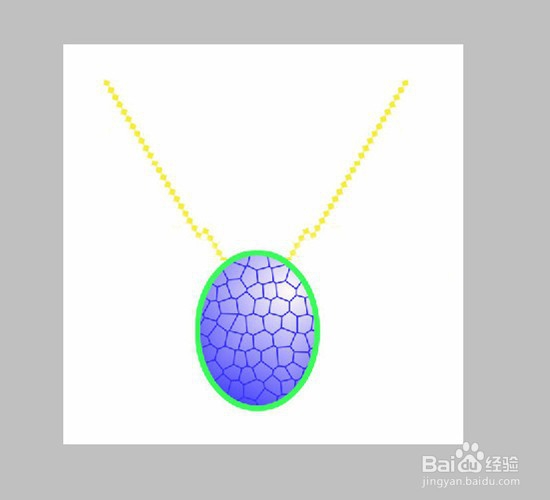大海的项链怎么画
1、新建一个画布,大小为600*600闻赙酵枭像素,分辨率为300,背景内容为背景色(白色),再点击右边的“确定”。
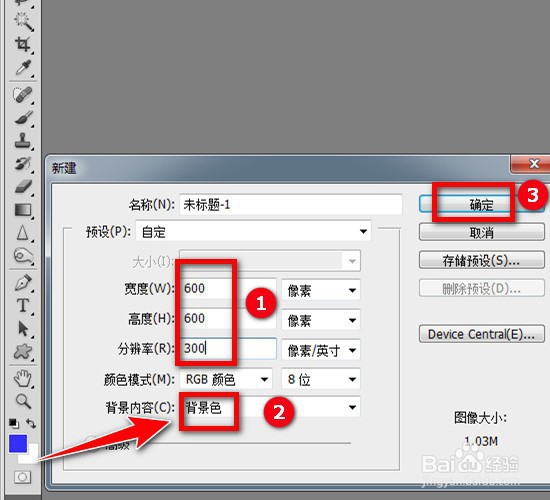
2、新建图层1,在图层1,点击“编辑”——“填充”。
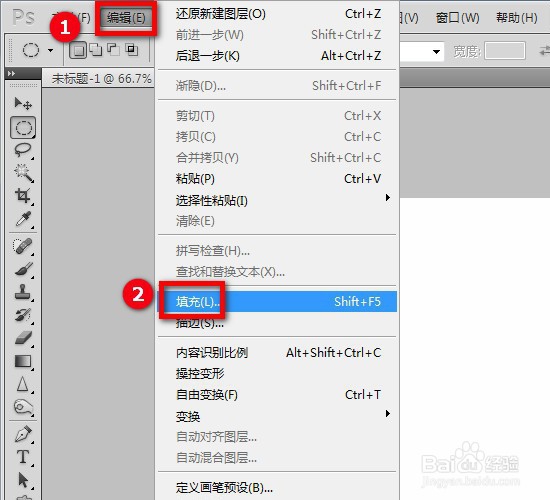
3、填充颜色为前景色(蓝色),点击“确定”。

4、点击“滤镜”——“滤镜库”。
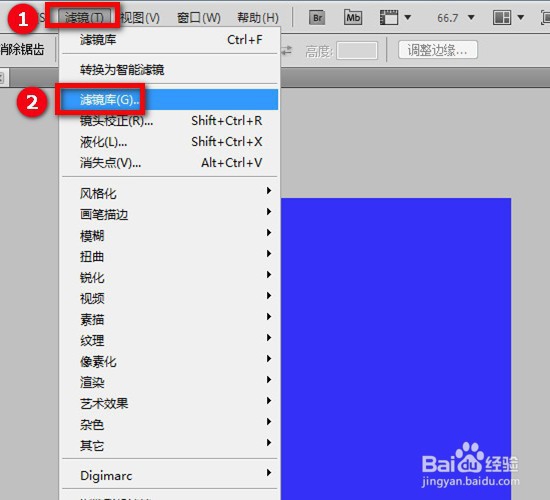
5、在“滤镜库”,点击“半调图案”后面的下拉选框。
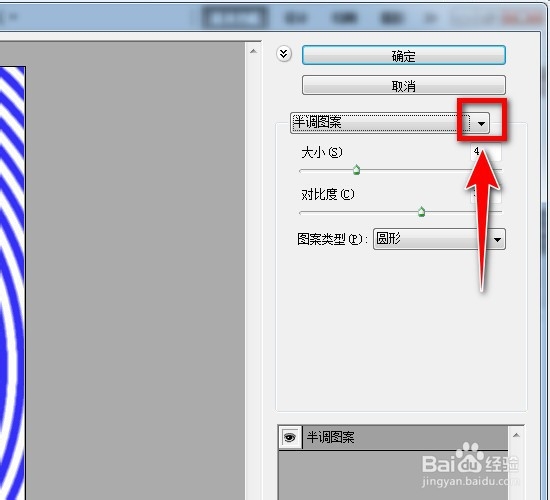
6、选择“杂色玻璃”。
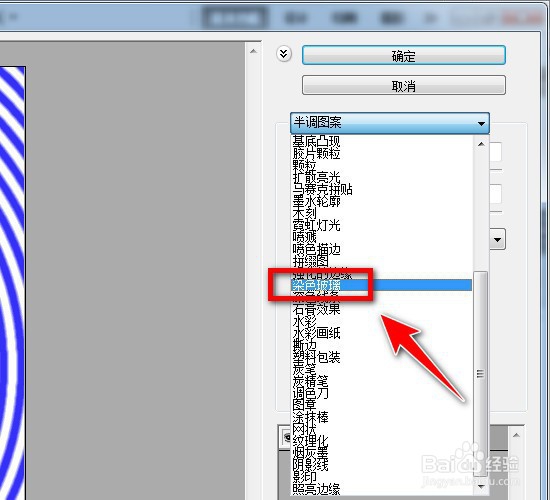
7、设置单元格大小为15,边框粗细为4,光照强度为8,再点击“确定”。
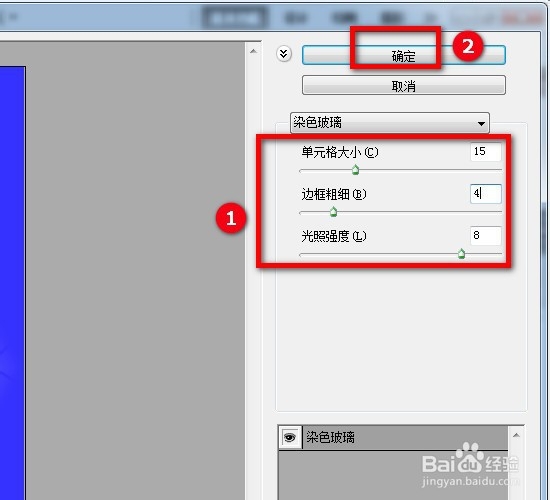
8、设置后的杂色玻璃效果如下图。
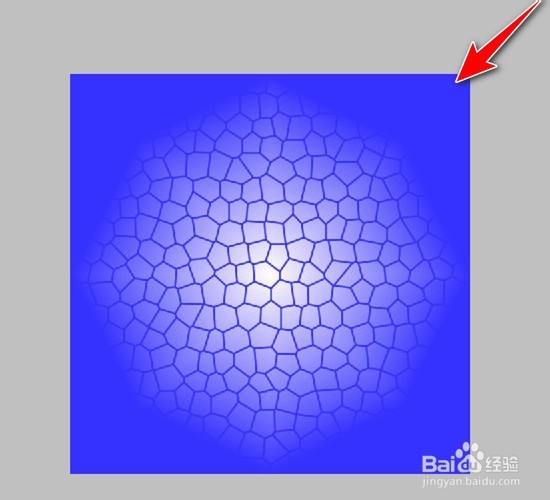
9、点击左侧的“椭圆选框工具”。
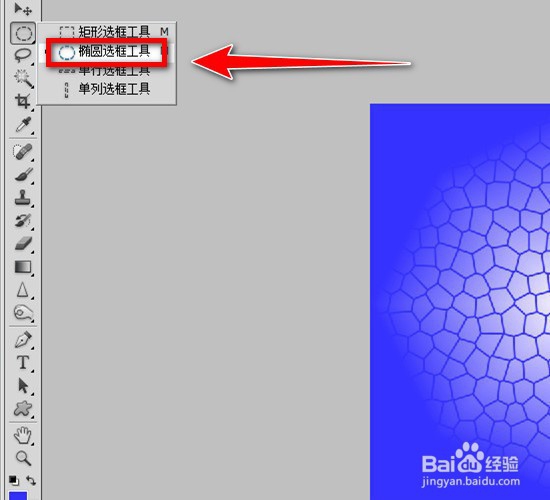
10、框出一个椭圆,用来制作大海的项链里面的蓝色宝石。
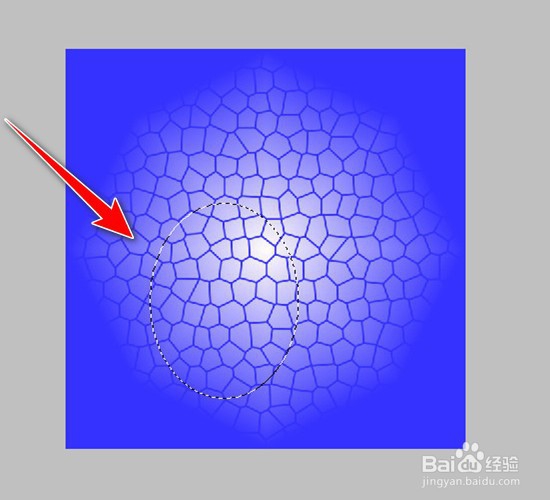
11、按Ctrl+Shift+I键进行反选后,按Delete键删除掉。

12、删除后调整宝石的大小及位置。
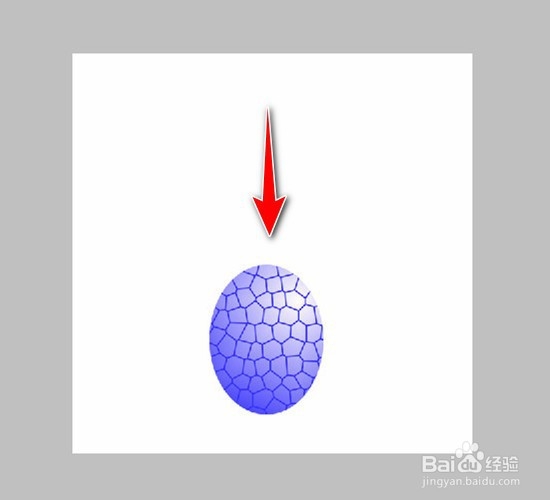
13、新建图层2,把它放置在图层1底下。在图层2,点击“滤镜”——“修改”——“扩展”。
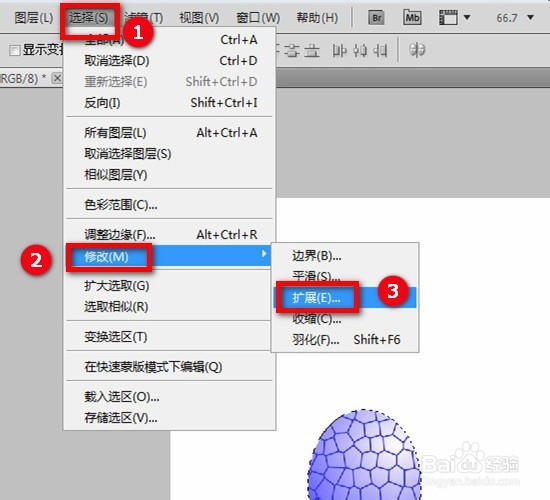
14、设置扩展量为8,再点击“确定”。

15、填充为绿色,用来做宝石的外圈。
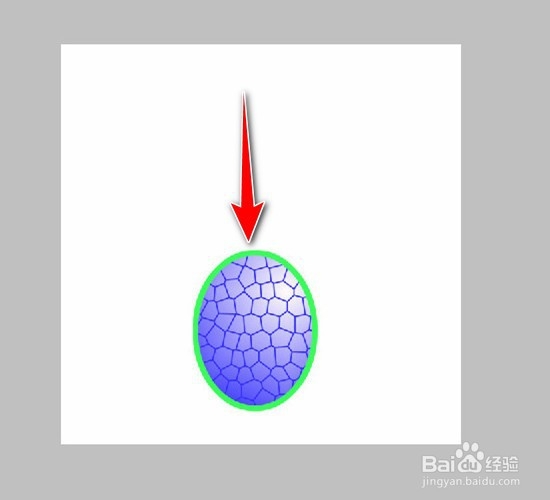
16、新建图层3,把它放置在图层2的底下。设置前景色为如图的黄色。

17、在图层3,填充前景色的颜色。

18、点击“滤镜”——“滤镜库”。
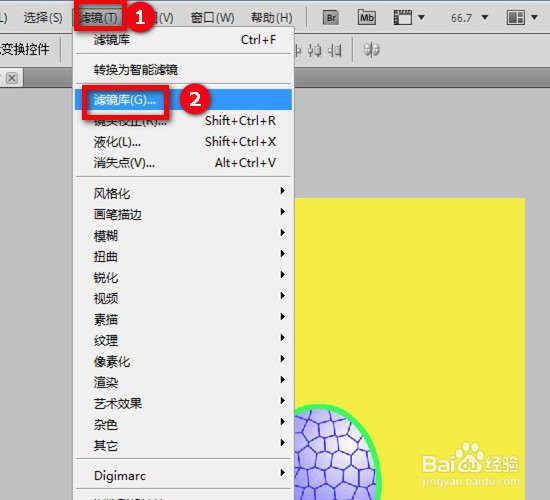
19、选择“半调图案”,大小为4,对比度为30,图案类型为网点,再点击“确定”。

20、设置半调图案后,效果如下图。

21、点击左侧的“橡皮擦工具”。
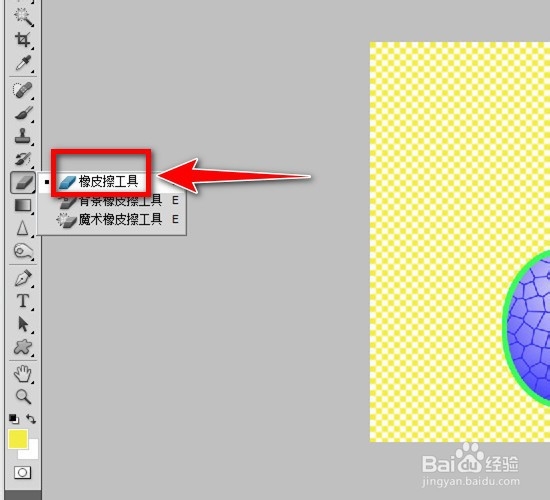
22、擦掉多余的部分,只剩下项链的左侧链条,效果如下图。
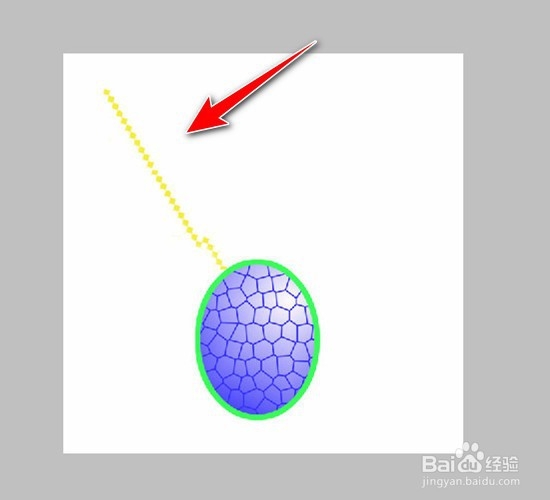
23、在图层3,按Ctrl+J键复制图层,成为图层4,放置在图层3的下面。按Ctrl+T召堡厥熠键后右击,选中“水平翻转”。
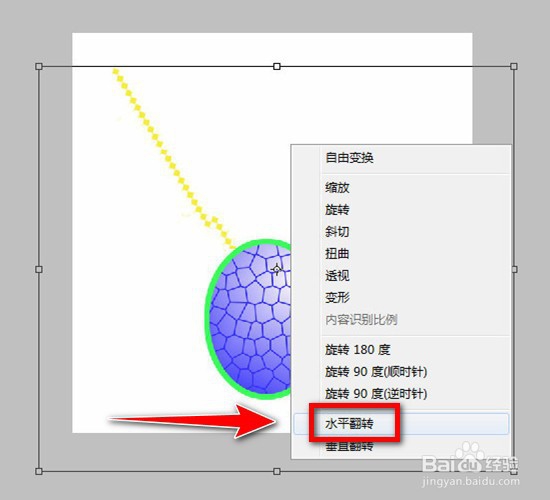
24、翻转后,使用移动工具把项链条移动到合适的位置,项链的右侧街鹏袷敖链条就完成了。这样大海的项链就画好了,任务完成。